A impressão de fotos pode ser um desafio emocionante, especialmente quando se aproveita a flexibilidade e as possibilidades do Adobe Lightroom. Neste guia, você vai aprender como usar o diálogo de impressão do Lightroom de forma eficaz para obter os melhores resultados para seus projetos de impressão. Não importa se você deseja criar imagens individuais ou provas de contato, eu vou te guiar através dos passos e mostrar o que você deve considerar.
Principais descobertas Você pode escolher entre diferentes estilos de layout no Lightroom, ajustar o tamanho e a disposição das suas imagens, adicionar marcas d'água e otimizar a qualidade da impressão com várias configurações. Use o diálogo de impressão para obter o melhor resultado para suas necessidades.
Escolher estilos de layout
Para começar a impressão, abra o diálogo de impressão no Lightroom. Aqui você tem disponível diferentes estilos de layout: imagem única, prova de contato ou um pacote de imagens. Cada um desses layouts tem suas próprias vantagens e pode ser ajustado de acordo com suas preferências.
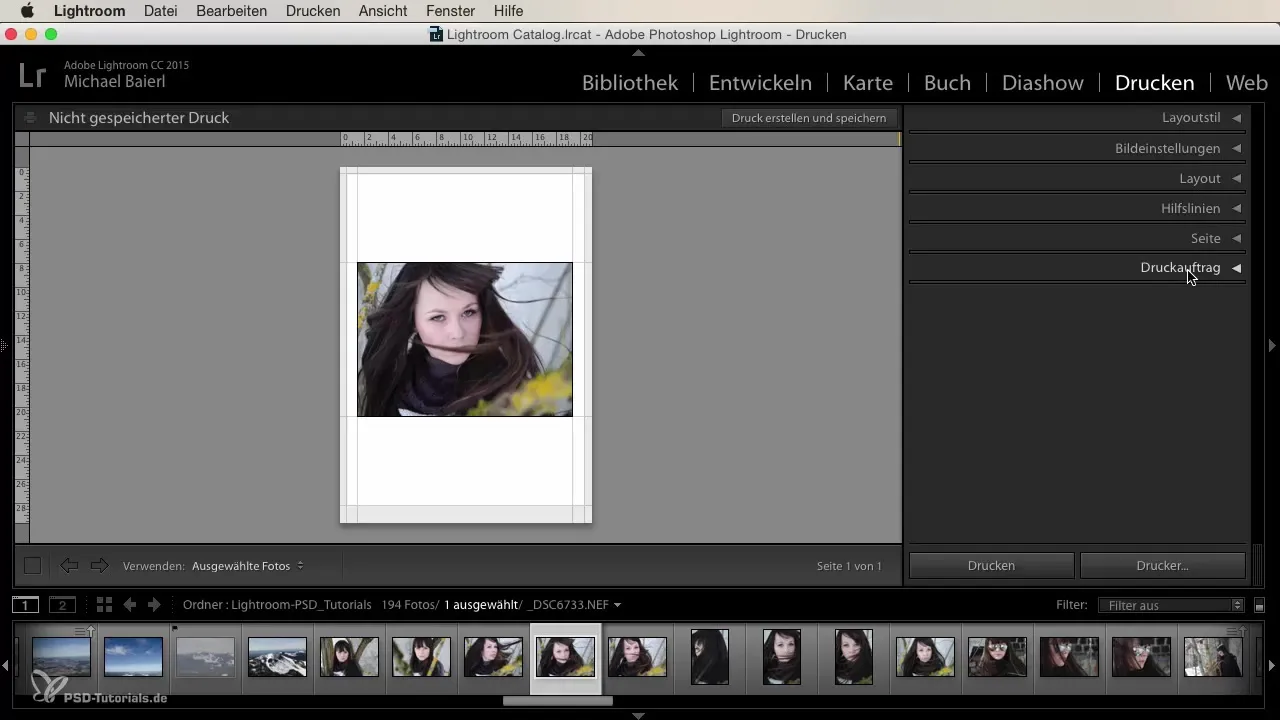
Quando você cria um pacote de imagens, pode definir a quantidade de imagens, o tamanho de cada imagem e sua disposição. Esta opção é especialmente útil para impressões familiares, onde você precisa de tamanhos diferentes para vários usos. Lembre-se de usar linhas de ajuda e alinhamentos baseados em grade para dispor as imagens com precisão.
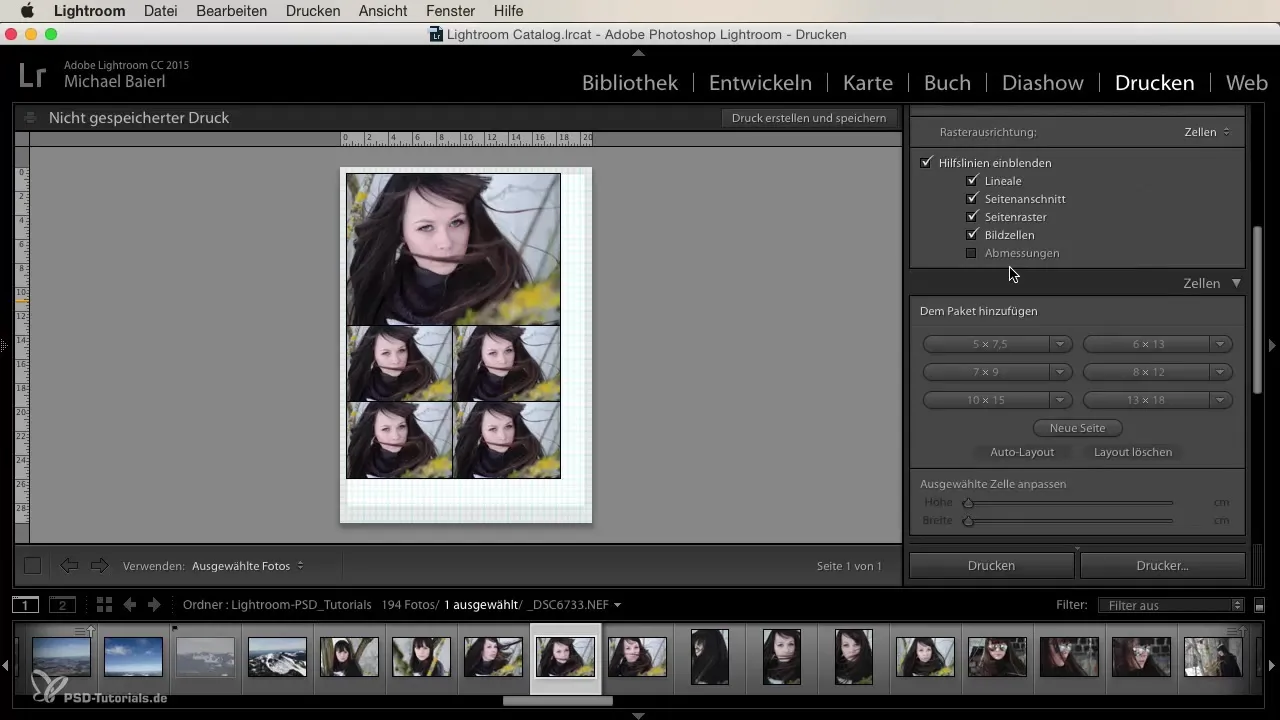
Fazer ajustes na imagem
No diálogo de impressão, você tem a opção de alterar as configurações de imagem. Você pode decidir se a imagem deve preencher o quadro definido ou não. Além disso, existe a possibilidade de escalar a imagem ou adicionar uma moldura. Por exemplo, você pode adicionar uma linha preta de 1 ponto para criar uma moldura elegante ao redor da imagem.
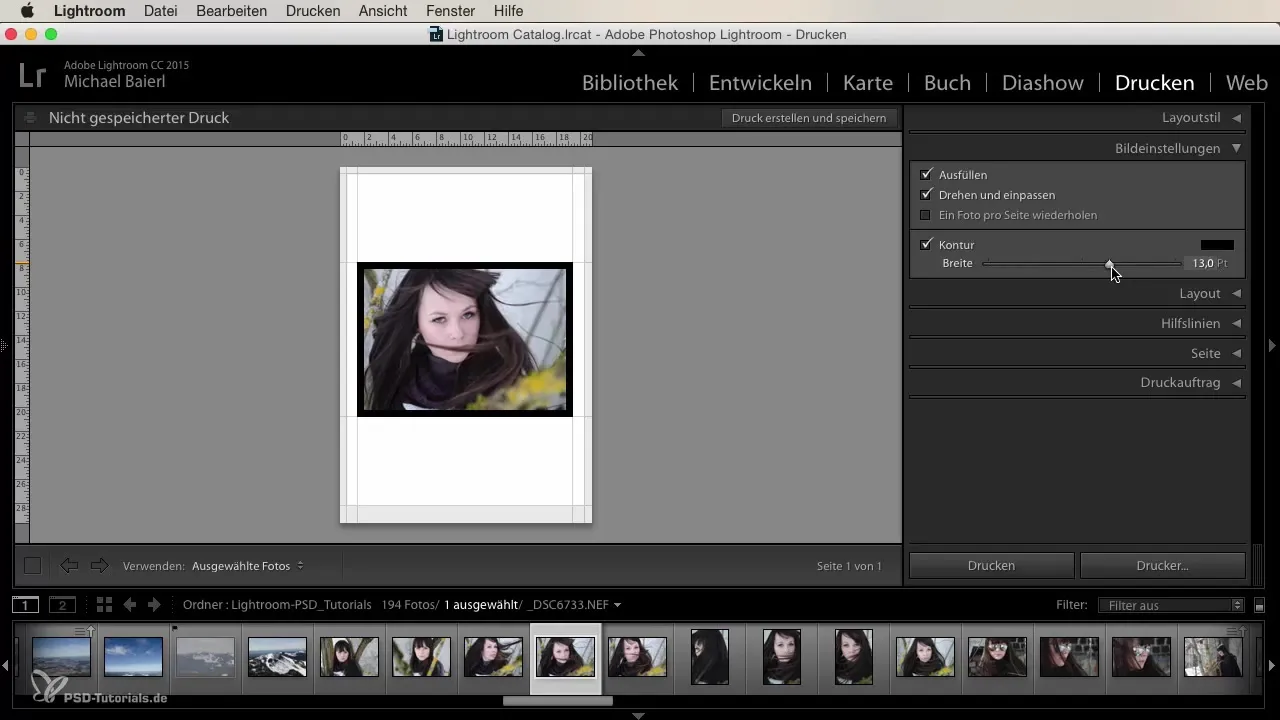
Outro aspecto importante são as configurações de margem. Alguns impressoras têm limitações em relação às margens de impressão, o que significa que você deve considerar isso ao configurar o formato. Você pode facilmente ajustar a área da margem para que sua imagem se encaixe perfeitamente no papel.
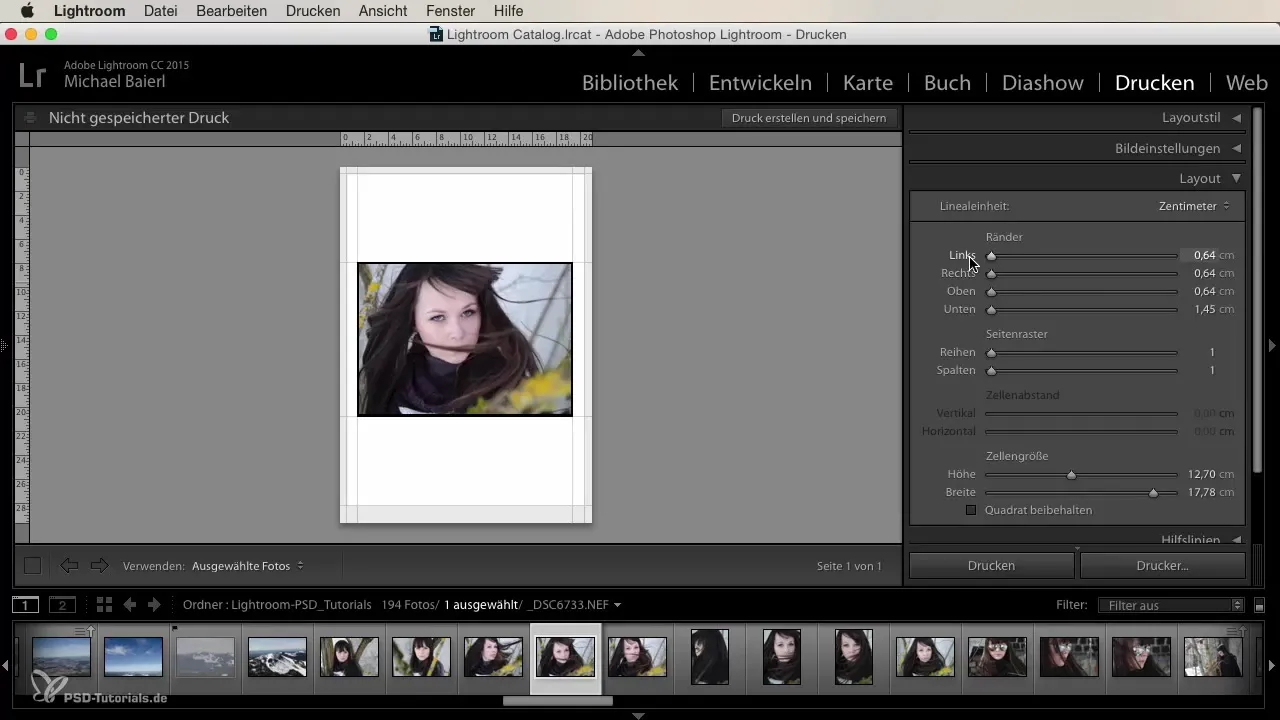
Adicionar linhas de ajuda e marcas d'água
Linhas de ajuda ajudam você a posicionar suas imagens melhor. Dependendo da sua preferência, você pode ativá-las ou desativá-las. Para dar um toque pessoal às suas imagens, você também pode adicionar uma marca d'água. Você pode optar por usar apenas texto ou inserir um logotipo ou uma imagem.
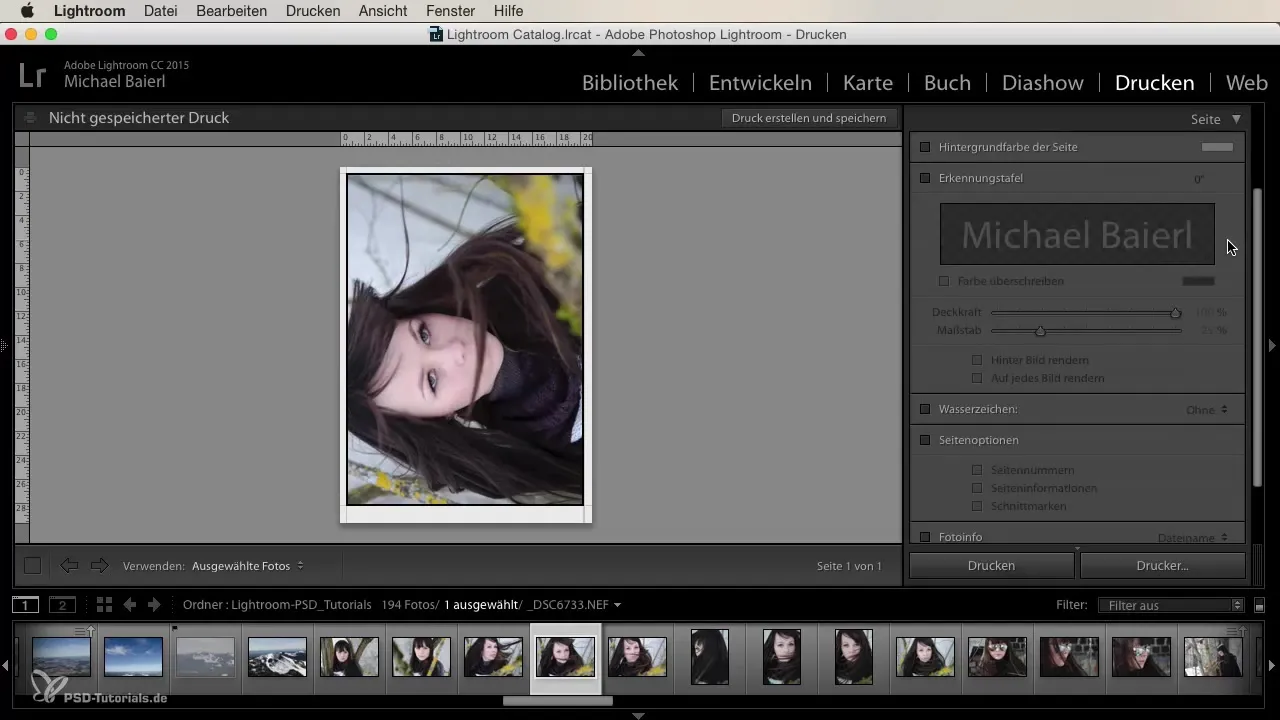
Para a marca d'água, você pode ajustar a fonte e a opacidade para torná-la sutil ou chamativa. Isso é especialmente importante quando você publica seu trabalho online, para proteger a autoria.
Configurar a tarefa de impressão
Antes de enviar uma tarefa de impressão, existem alguns pontos importantes a serem considerados. Primeiro, escolha o tipo correto de mídia – papel fosco ou brilhante – e a configuração de nitidez, sendo que geralmente eu prefiro a configuração padrão.
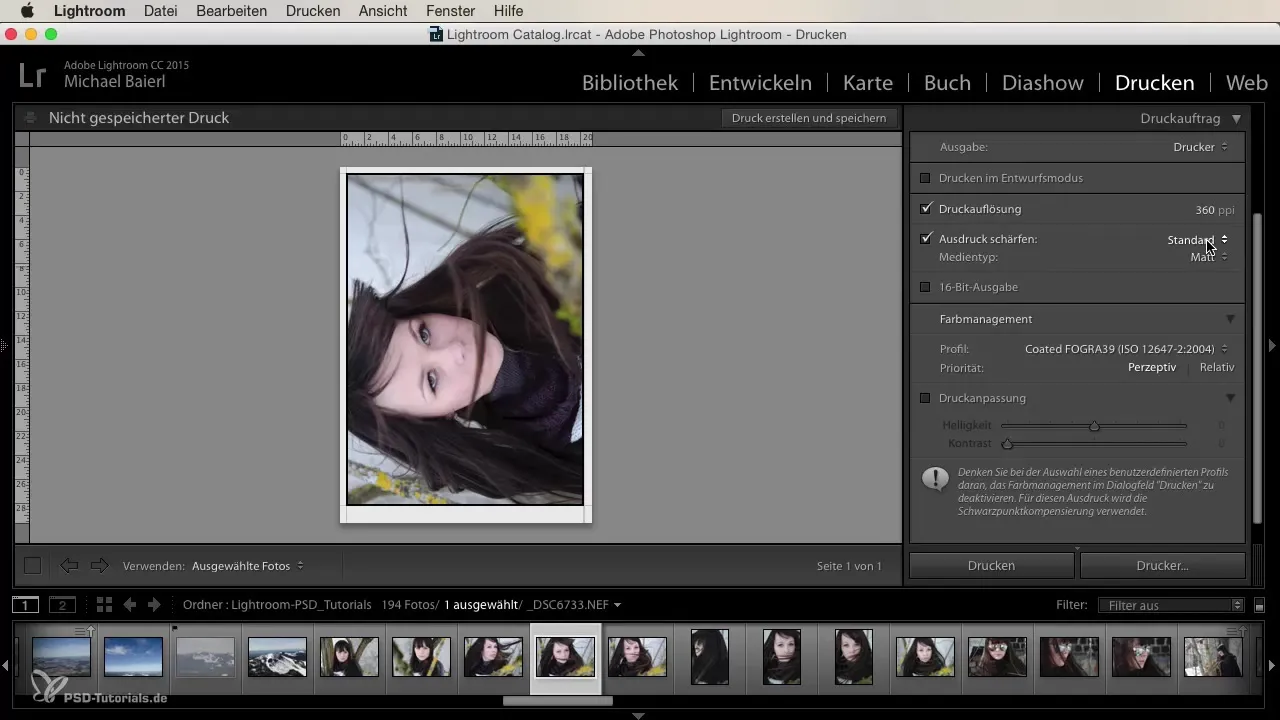
A resolução de impressão é um fator crucial. Eu recomendo escolher uma alta resolução de 360 ppi, se você quiser garantir que suas impressões sejam da melhor qualidade. Para a maioria dos serviços de impressão profissionais, essa é a resolução recomendada.
Não se esqueça de configurar corretamente o perfil de cor. Um perfil CMYK comum, como o ISO Coated Fogra 39, é aceito pela maioria dos prestadores de serviços de impressão e garante resultados com cores precisas.
Resumo – Impressão no Lightroom: Guia passo a passo para iniciantes e avançados
Neste guia, você aprendeu como usar as opções de impressão do Adobe Lightroom de forma eficaz. Desde a escolha do estilo de layout até as configurações finais de impressão – com esses passos, você dará às suas imagens a melhor apresentação e qualidade possível.
Perguntas frequentes
Como escolho o melhor estilo de layout para minhas imagens?O melhor estilo de layout depende do seu projeto. Imagens únicas são ideais para grandes fotos, enquanto provas de contato são boas para muitas pequenas imagens.
Qual resolução de impressão devo escolher?Uma resolução de 360 ppi é ideal para a maioria das tarefas de impressão, para garantir uma saída clara e detalhada.
Como adiciono uma marca d'água às minhas impressões?Você pode adicionar uma marca d'água no diálogo de impressão, selecionando o texto ou um logotipo e ajustando a posição e a opacidade.
Por que as configurações de margem são importantes?As configurações de margem são importantes para garantir que sua imagem seja impressa sem margens indesejadas. Diferentes impressoras têm diferentes limites de margem.
Qual é a diferença entre papel fosco e brilhante?Papel fosco tem um acabamento não refletivo, enquanto papel brilhante tem uma superfície reflexiva. Isso pode afetar a intensidade das cores e a impressão geral.


